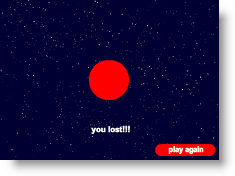Tutorial 10 - Creación de un juego (II)
Paso 13 de 22
Probamos la película para comprobar si se efectúa la vibración de las minas. Veremos que aunque las minas nunca desaparecen completamente del escenario, puede que veamos media forma de la mina fuera del escenario en algunos momentos, porque el punto de registro de la mina se encuentra en su centro.
Si queremos, podemos modificar los límites de movimiento de la mina cambiando los valores de los condicionales del paso anterior. Por ejemplo, podemos reducir el espacio en el que pueden moverse las minas en 25 píxeles en cada lado.
La siguiente mejora va a ser eliminar el planeta en el cuarto fotograma (fotograma lose), y mostrar como sustitución una mina en el centro del escenario.
En primer lugar, eliminamos el cuarto fotograma de la capa planet pulsando sobre él con el botón derecho del ratón, y seleccionando Quitar fotogramas.
Añadimos una nueva capa a la que llamaremos mine. Situamos esta capa por encima de la capa planet.
Después pulsamos con el botón derecho del ratón el cuarto fotograma de la capa mine, y seleccionamos Insertar fotograma clave.
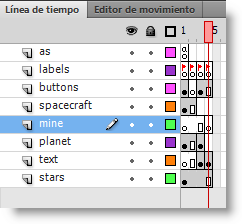
En este nuevo fotograma clave, arrastramos una instancia del clip mine desde la biblioteca al centro del escenario, y aumentamos su tamaño hasta por ejemplo AN:100 y AL:100.